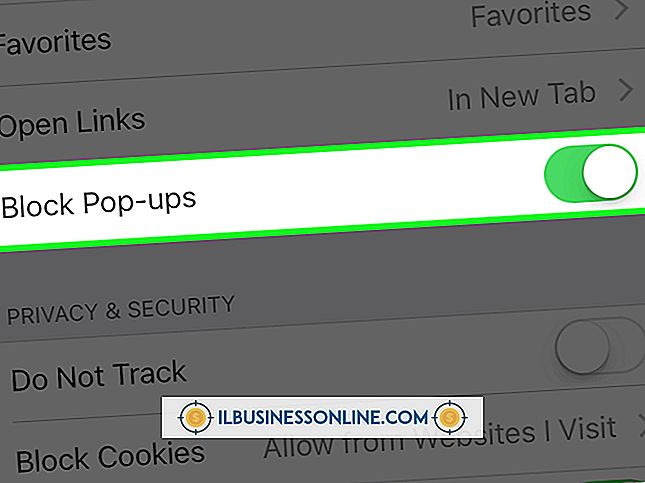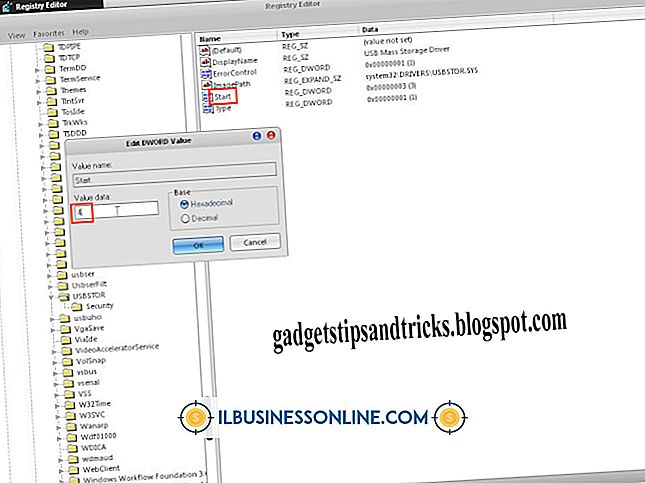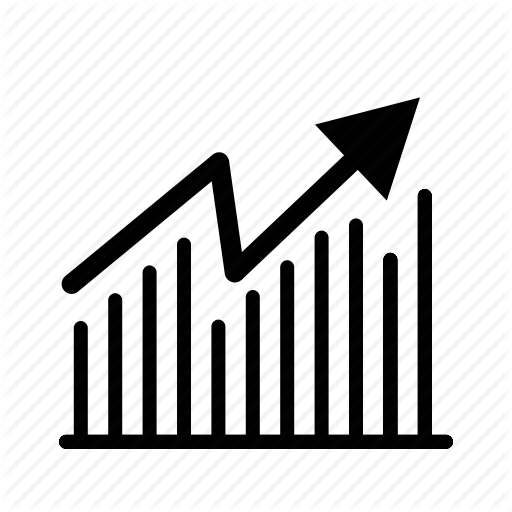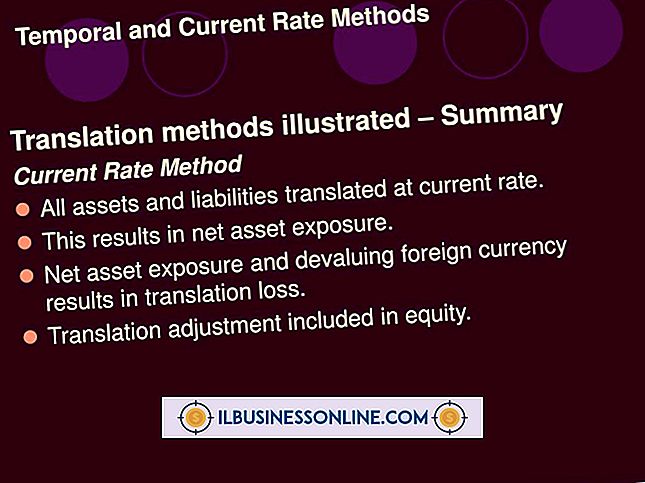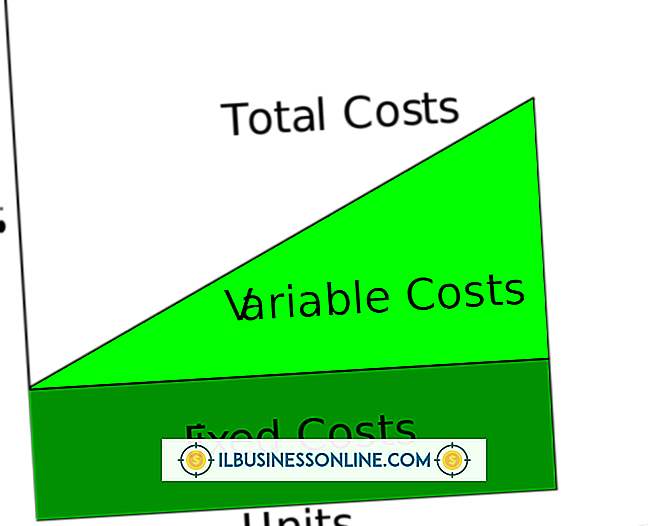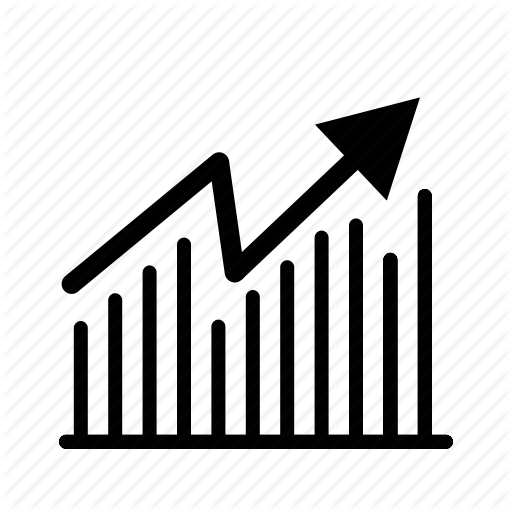Sådan formaterer du Corsair Force

Corsairs Force-serie af solid state disk eller SSD-drev bruger teknologi, der ligner USB-flashdrev og Compact Flash-hukommelseskort. Disse SSD-drev eliminerer behovet for interne bevægelige dele, hvilket resulterer i betydeligt hurtigere hastigheder end almindelige harddiskdrevne harddiske. Windows 7 genkender og formaterer Corsair Force-drevet ligesom alle andre harddiske. For at holde Corsair i drift ved maksimale hastigheder skal du dog slette SSD-drevet med jævne mellemrum for fuldstændigt at fjerne data fra drevet.
Formatering
1.
Klik på "Start" og vælg "Computer" for at åbne Windows Stifinder.
2.
Højreklik på "Corsair Force SSD", der er angivet i afsnittet Harddiskdrev i højre rude, og vælg "Formatér". Hvis Corsair Force SSD er dit Windows 7 boot-drev, kan du ikke formatere det i Windows 7; brug den sikre sletning metode i stedet.
3.
Klik på rullemenuen "File System" og vælg "NTFS."
4.
Klik på "Start" og "OK" i bekræftelsesvinduet for at formatere drevet.
Sikker sletning
1.
Download Parted Magic fra partedmagic.com. Dette program er et gratis, open source-værktøj.
2.
Brænd Parted Magic på en tom cd. Højreklik på den udpakede ISO-fil i Windows 7 og vælg "Burn Disk Image." Når brændingen er færdig, skal du lade disken være i cd-drevet.
3.
Start dit system fra cd'en. Nogle systemer tillader selektiv opstart fra forskellige medier ved at trykke på en speciel tastekombination, f.eks. "F11". Andre systemer kræver indstilling af cd / dvd-drevet som den første boot-enhed inden for BIOS. BIOS er tilgængelig ved at trykke på en tastekombination, f.eks. "F2", når du starter computeren. Se i systemets brugsanvisning for bestemte tastekombinationer og BIOS-instruktioner.
4.
Vælg den første indstilling "Standardindstillinger", når skærmen Parted Magic først vises.
5.
Klik på ikonet til venstre på venstre side fra værktøjet Parted Magic. Peg på "Systemværktøjer" og klik på "Slet disk."
6.
Klik på "Intern: Sikker sletning kommando skriver nul til hele dataområdet" og "Fortsæt."
7.
Klik på "Corsair Force SSD" fra listen over diskdrev og klik på "OK".
8.
Klik på "OK" uden at ændre standard "NULL" tekst i tekstfeltet.
9.
Klik på "Ja" i bekræftelsesvinduet for at sikre sletningen af disken.
Ting, der er nødvendige
- CD / DVD-drev
- Blank CD